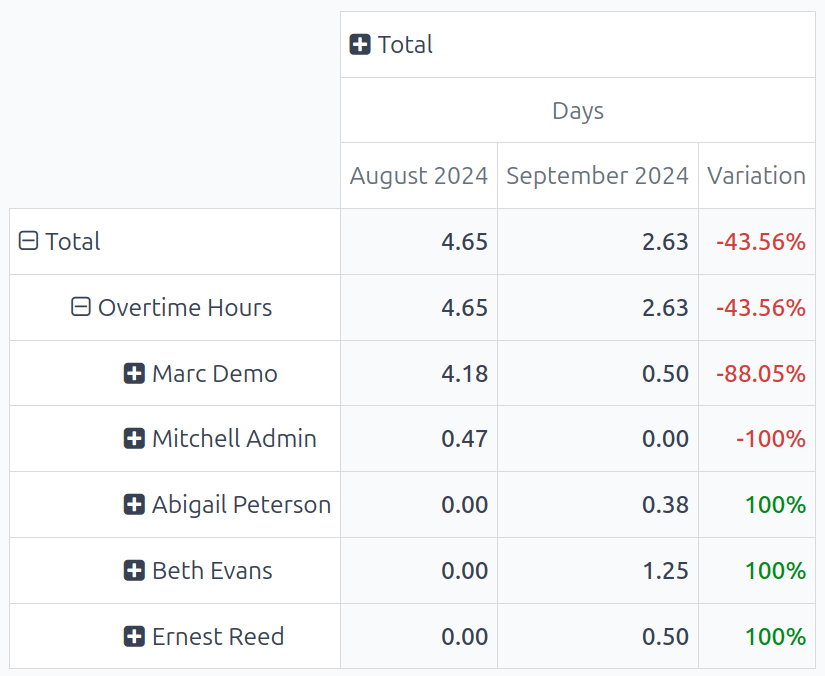Phân tích mục nhập công việc¶
Báo cáo Phân tích mục nhập công việc mặc định cung cấp tổng quan về các mục nhập công việc đã xác thực cho tháng hiện tại. Để xem báo cáo này, hãy điều hướng đến .
Các mục nhập công việc xuất hiện trong một bảng trục, với các bộ lọc mặc định là Tháng hiện tại: (Tháng)(Năm) và Đã xác thực. Các loại khác nhau của mục nhập công việc điền vào các hàng, trong khi các giá trị Tổng điền vào cột duy nhất có thể nhìn thấy.
Để thay đổi thông tin hiển thị, hãy nhấp vào Tổng phía trên cột chính, hiển thị menu thả xuống các số liệu có sẵn. Nhấp vào một trong các nhóm có sẵn và dữ liệu được sắp xếp thêm theo số liệu đã chọn đó. Các tùy chọn mặc định là Loại mục nhập công việc, Nhân viên và Phòng ban. Nếu trong cơ sở dữ liệu nhiều công ty, tùy chọn Công ty cũng xuất hiện.
So sánh phân tích mục nhập công việc¶
Có thể so sánh các mục nhập công việc từ một khoảng thời gian với một khoảng thời gian trước đó. Để xem so sánh này, trước tiên hãy điều hướng đến .
Tiếp theo, nhấp vào biểu tượng (mũi tên xuống) trong thanh tìm kiếm, hiển thị menu thả xuống. Trong phần So sánh, nhấp vào Tháng hiện tại: Kỳ trước hoặc Tháng hiện tại: Năm trước.
Báo cáo cập nhật và hiển thị dữ liệu cho khoảng thời gian hiện tại, dữ liệu cho khoảng thời gian trước đó đã chọn, cũng như Biến thể giữa hai khoảng thời gian này, theo phần trăm.
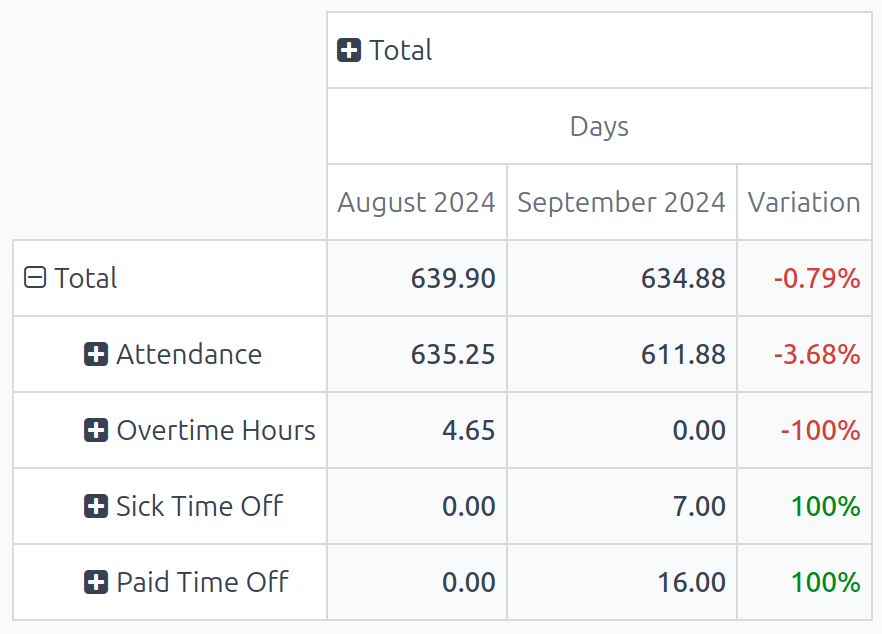
Ghi chú
Nếu không có mục nhập công việc nào cho một loại mục nhập công việc :ref:`cụ thể<payroll/work-entries> ` được ghi lại trong khoảng thời gian, nó không xuất hiện trên báo cáo. Điều đó không có nghĩa là loại mục nhập công việc không tồn tại hoặc không được cấu hình.
Ngoài ra, nếu bộ lọc mặc định Tháng hiện tại: (Tháng)(Năm) bị xóa khỏi thanh tìm kiếm, cột So sánh sẽ không xuất hiện; phải có khung thời gian được chọn để xem cột So sánh.
Trường hợp sử dụng: so sánh báo cáo làm thêm giờ¶
Có thể thay đổi báo cáo Phân tích mục nhập công việc để hiển thị so sánh chỉ các mục nhập công việc làm thêm giờ, được nhóm theo nhân viên, trong một khoảng thời gian cụ thể. Để xem dữ liệu này, trước tiên hãy điều hướng đến báo cáo Phân tích mục nhập công việc mặc định bằng cách vào .
Tiếp theo, nhấp vào biểu tượng (mũi tên xuống) trong thanh tìm kiếm, hiển thị menu thả xuống. Trong cột Filters, nhấp vào Add Custom Filter, và cửa sổ bật lên Add Custom Filter sẽ xuất hiện.
Sử dụng menu thả xuống, chọn Work Entry Type cho trường đầu tiên, giữ nguyên trường giữa (với is in điền vào trường) và chọn Overtime Hours cho trường cuối cùng. Nhấp vào Add, và tất cả các loại mục nhập công việc khác sẽ biến mất, và Overtime Hours xuất hiện ở hàng duy nhất.
Để so sánh giờ làm thêm từ tháng hiện tại với tháng trước, để xem tháng nào có nhiều giờ làm thêm được ghi lại hơn, hãy nhấp vào biểu tượng (mũi tên xuống) một lần nữa trên thanh tìm kiếm. Trong phần So sánh, hãy nhấp vào Tháng hiện tại: Kỳ trước. Nhấp ra khỏi menu thả xuống để đóng menu.
Bây giờ, báo cáo sẽ hiển thị Giờ làm thêm cho tháng hiện tại và tháng trước, cùng với Biến động, theo phần trăm.
Để xem nhân viên nào nhận được nhiều giờ làm thêm nhất, hãy nhấp vào Giờ làm thêm, hiển thị menu thả xuống các tùy chọn. Nhấp vào Nhân viên, và tất cả nhân viên có mục nhập làm thêm giờ cho tháng hiện tại hoặc tháng trước sẽ xuất hiện.
Trong ví dụ này, có thể xác định rằng Marc Demo làm thêm giờ nhiều nhất vào Tháng 8 năm 2024, trong khi Beth Evans làm thêm giờ nhiều nhất vào Tháng 9 năm 2024. Ngoài ra, Mitchell Admin có sự thay đổi biến thể lớn nhất, với -100% thay đổi từ Tháng 8 năm 2024 thành Tháng 9 năm 2024.